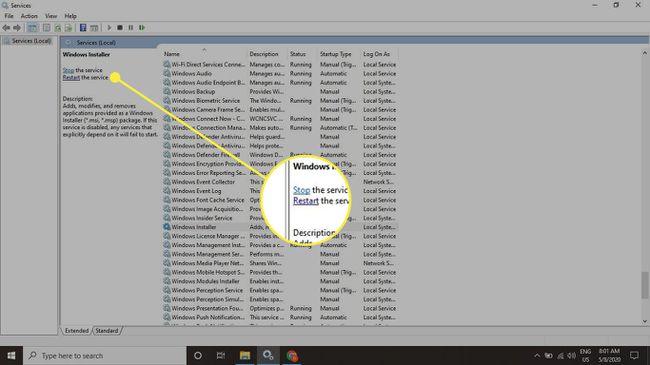So beheben Sie den Windows Update-Fehler 0x80070643
Wenn ein Windows Update Installation fehlschlägt, kann der Fehlercode 0x80070643 wie folgt aussehen:
- Fehler beim Installieren auf (Datum) - 0x80070643
Fehler 0x80070643 kann auch auftreten, wenn Sie installieren oder Aktualisieren Sie eine beliebige Windows-App.
Die Anweisungen in diesem Artikel gelten für Windows 10, Windows 8 und Windows 7.
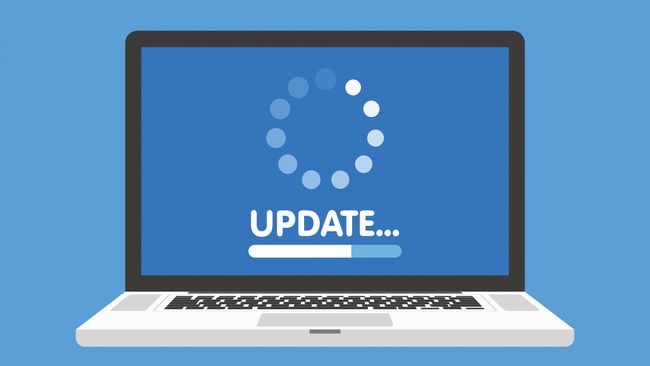
Fehlerursachen 0x80070643
Die Fehlermeldung 0x80070643 ist normalerweise das Ergebnis von falsch konfigurierten Systemeinstellungen, a Malware oder Virus Infektion, a Treiber Fehlfunktionen, beschädigte oder fehlende Systemdateien oder alte Programmversionen, die beim Herunterladen einer neuen Version nicht korrekt entfernt wurden. Ein 0x80070643-Fehler kann auch auftreten, wenn ein Windows-Computer oder -Tablet während des Betriebs falsch heruntergefahren oder von einer Stromquelle getrennt wird.
Wenn Sie der Meinung sind, dass sich Malware auf Ihrem Computer befindet, führen Sie Ihre Antivirensoftware aus, um sie aufzuspüren und zu entfernen, bevor Sie etwas anderes tun.
So beheben Sie den Fehler 0x80070643
Führen Sie diese Schritte in der angegebenen Reihenfolge aus, bis die Meldung verschwindet und das Update erfolgreich ist:
Wiederholen Sie die Installation. Manchmal funktioniert es, die Installation oder das Update erneut zu versuchen, daher lohnt es sich, es mindestens noch einmal zu versuchen, bevor Sie mit der weiteren Fehlerbehebung fortfahren.
-
Laden Sie die Datei erneut herunter. Wenn Sie ein Update oder eine App heruntergeladen haben und die Fehlermeldung 0x80070643 angezeigt wird, wurde die Datei möglicherweise während des Downloadvorgangs beschädigt. Laden Sie es erneut herunter, um zu sehen, ob das Problem dadurch behoben wird.
Löschen Sie die Originaldateien, die Sie zuerst heruntergeladen haben, damit Sie diese Dateien nicht versehentlich anstelle des neuen Downloads installieren.
-
App deinstallieren und neu installieren. Wenn der Fehler 0x80070643 während eines App-Updates auftritt, ist die vorhandene Version der App möglicherweise beschädigt. Verwenden Sie das Windows-Deinstallationsprogramm, um das Programm zu entfernen, und installieren Sie es dann erneut. Die neueste Version sollte installiert sein, damit Sie sie nicht aktualisieren müssen.
Um eine App in Windows 10 schnell zu deinstallieren, klicken Sie mit der rechten Maustaste auf ihren Namen im Startmenü und wählen Sie Deinstallieren.
Überprüfen Sie die Internetverbindung. Wenn für ein Update eine Verbindung zu einem Online-Server erforderlich ist, kann eine fehlerhafte Internetverbindung den Installationsprozess blockieren. Wenn ein Internet-Geschwindigkeitstest zeigt eine schwache Verbindung, es gibt eine Reihe von Möglichkeiten, dies zu tun eine langsame Internetverbindung reparieren.
Schließen Sie alle anderen Programme. Manchmal kann sich das Ausführen anderer Programme auf ein Update oder eine Installation auswirken, indem auf wichtige Dateien zugegriffen und Geräteressourcen verwendet werden. Schließen Sie alle geöffneten Programme auf Ihrem Windows-PC und beenden Sie alle Programme, die möglicherweise im Hintergrund ausgeführt werden (wie Telegram oder Skype).
Pausieren Sie aktuelle Downloads und Updates. Andere Downloads und Updates könnten die App, die Sie aktualisieren möchten, stören. Öffnen Sie in Windows 10 das Microsoft Store-App und wählen Sie Ellipsen (...) in der oberen rechten Ecke und wähle dann Downloads und Updates. Stellen Sie sicher, dass keine anderen Apps aktualisiert oder installiert werden, und versuchen Sie dann die Installation erneut.
Starte den Computer neu. Ein Neustart des Windows-PCs kann eine Vielzahl von Windows-Fehlern beheben.
-
Führen Sie die Windows Update-Problembehandlung aus. Die Windows Update-Problembehandlung scannt und behebt Probleme im Zusammenhang mit Betriebssystem- und App-Updates. Gehen Sie unter Windows 10 zu Einstellungen > Update & Sicherheit > Fehlerbehebung > Windows Update und wählen Sie Fehlerbehebung ausführen.
Wenn beim Ausführen, Installieren oder Aktualisieren einer relativ alten Software der Fehler 0x80070643 angezeigt wird, führen Sie die Fehlerbehebung bei der Programmkompatibilität, die auf demselben Bildschirm wie die Windows Update-Problembehandlung zu finden ist.
Installieren Sie das neueste .NET Framework. Ein beschädigtes .NET Framework kann Installations- und Aktualisierungsfehler verursachen. Stellen Sie sicher, dass das neueste .NET Framework-Update von Microsoft auf dem Computer installiert ist.
Führen Sie das .NET Framework-Reparaturtool aus. Wenn Sie über das neueste .NET Framework-Update verfügen und immer noch den Fehler 0x80070643 erhalten, führen Sie das .NET Framework-Reparaturtool aus.
-
Antivirensoftware deaktivieren. Antivirenprogramme sind berüchtigt dafür, Konflikte mit der App-Installation und den Systemfunktionen auszulösen. Schalten Sie die installierte Software aus und versuchen Sie dann erneut, das Update oder die Installation durchzuführen.
Schalten Sie Ihr Antivirenprogramm wieder ein, nachdem Sie diese Aufgabe abgeschlossen haben.
Führen Sie einen SFC-Scan durch. Ein SFC-Scan kann beschädigte Systemdateien auf einem Computer erkennen und reparieren. Um einen Scan auszuführen, öffne die Eingabeaufforderung, Typ sfc /scannow, dann drücken Eintreten.
-
Starten Sie den Windows-Installer neu. Ein Fehler im Windows Installer generiert manchmal den Fehler 0x80070643. Gehe zu Windows-Dienste und wählen Sie Windows Installer einmal, um es zu markieren, und wählen Sie dann die Neu starten Link zu seiner Linken.